Πώς κάνουμε εγκατάσταση SQL Server σε Linux
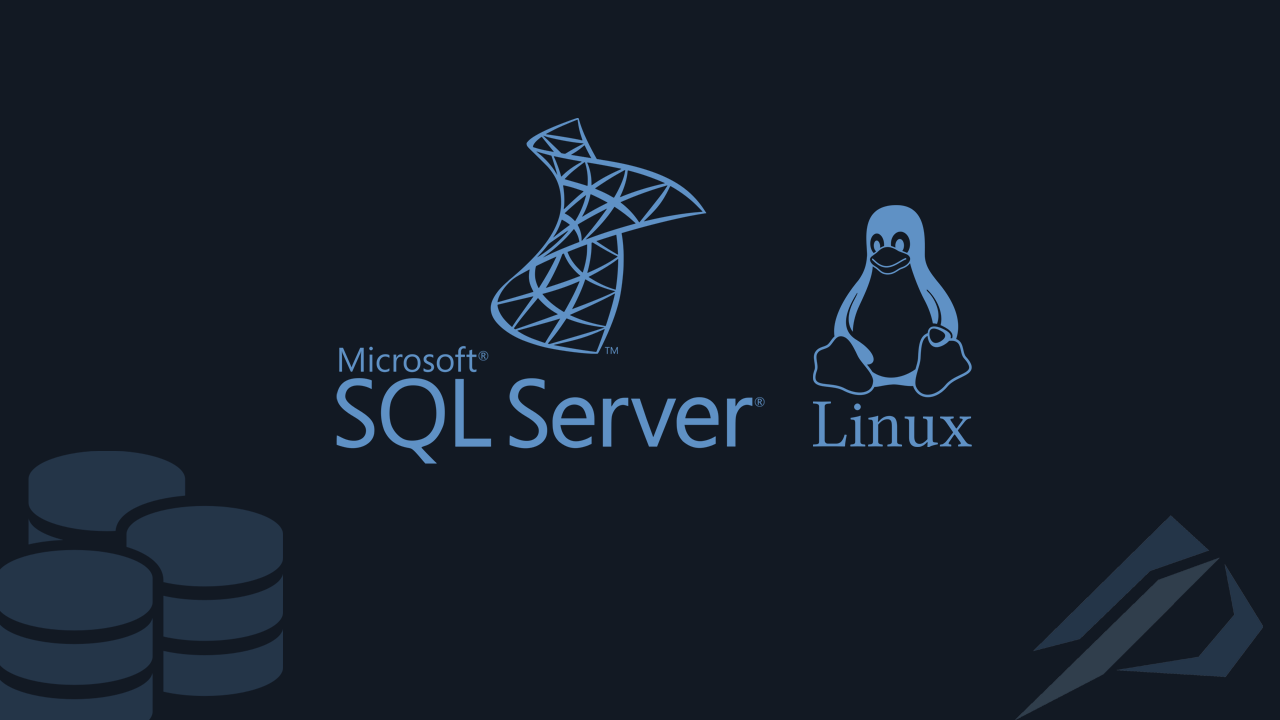
- Πώς μετατρέπουμε μια βάση δεδομένων από Physical Standby σε Logical Standby σε Oracle Data Guard - 2 Ιούνιος 2025
- Πώς να γυρίσουμε μία Oracle Database πίσω στον χρόνο με χρήση restore point σε περιβάλλον Data Guard - 28 Απρίλιος 2025
- Πώς μπορούμε να αυξήσουμε την απόδοση στο target Replicat του Oracle GoldenGate με παραλληλία - 19 Μάρτιος 2025
Σε αυτό το άρθρο θα δούμε πόσο εύκολο είναι να κάνουμε εγκατάσταση SQL Server 2019 σε μηχάνημα με λειτουργικό σύστημα Linux και πιο συγκεκριμένα σε διανομή Red Hat. Επίσης θα δούμε τον τρόπο που συνδεόμαστε και πως μπορούμε να περάσουμε ρυθμίσεις στο instance.
Προαπαιτούμενα
Για συστήματα βασισμένα σε Red Hat θέλουμε πάνω από την έκδοση 7.3 με τουλάχιστον 2GB RAM. Το σύστημα θα πρέπει να έχει πρόσβαση στο Internet.
Σε περίπτωση που δεν έχουμε αρκετή μνήμη κατά την διάρκεια της εγκατάστασης θα δούμε αυτό το μήνυμα:
"sqlservr: This program requires a machine with at least 2000 megabytes of memory."Επίσης σε περίπτωση που χρησιμοποιούμε την έκδοση RHEL 8 θα πρέπει να εγκαταστήσουμε την Python2 και OpenSSL καθώς απαιτούνται για την εγκατάσταση και η συγκεκριμένη έκδοση δεν τα έχει προεγκατεστημένα.
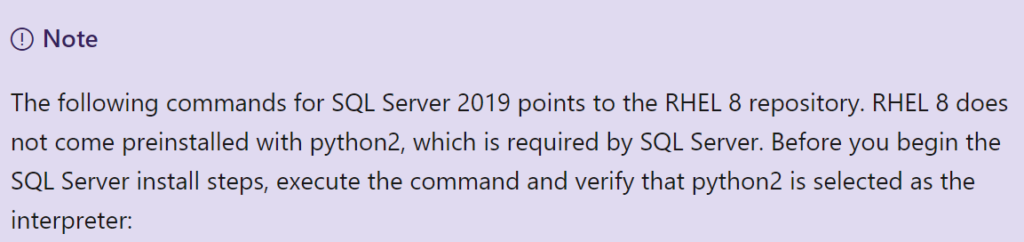
Σε περίπτωση που φταίει αυτό θα δούμε αυτό το μήνυμα κατά την διάρκεια της εγκατάστασης.
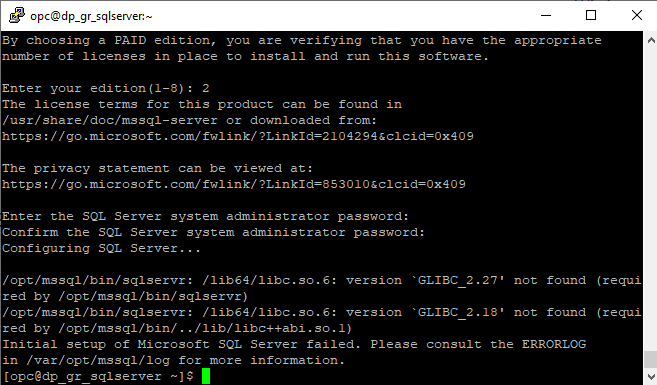
Για να εγκαταστήσουμε Python2 και OpenSSL
sudo yum install python2 sudo yum install compat-openssl10 # Configure python2 as the default interpreter using this command: sudo alternatives --config python.
Η εγκατάσταση
Για αρχή θα πρέπει να κατεβάσουμε το repository που περιέχει τον SQL Server 2019.
sudo curl -o /etc/yum.repos.d/mssql-server.repo https://packages.microsoft.com/config/rhel/8/mssql-server-2019.repo
Με ένα update και install θα ξεκινήσει εγκατάσταση των binaries.
sudo yum update sudo yum install -y mssql-server
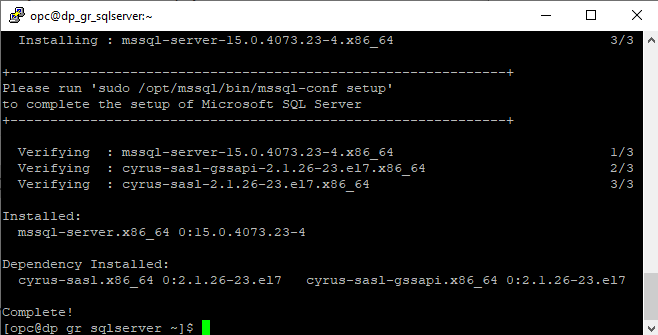
Όταν ολοκληρωθεί η εγκατάσταση με το εργαλείο mssql-conf setup θα ορίσουμε την έκδοση και τον κωδικό που θα έχει το instance.
sudo /opt/mssql/bin/mssql-conf setup
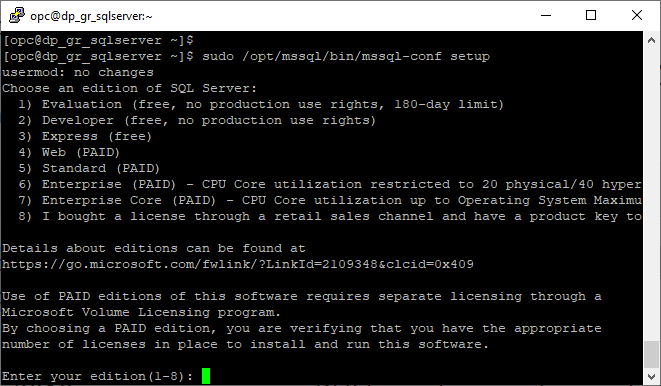
Για να δούμε ότι το service του instance ότι τρέχει:
systemctl status mssql-server
Δεν ξεχνάμε να ανοίξουμε την πόρτα του SQL Server στο firewall ώστε να μπορούμε να συνδεθούμε από άλλο μηχάνημα.
sudo firewall-cmd --zone=public --add-port=1433/tcp --permanent sudo firewall-cmd --reload
Εγκατάσταση των εργαλείων command-line του SQL Server
Αφού ολοκληρώσετε την εγκατάσταση μπορει να θέλουμε να συνδεόμαστε στο instance και από το ίδιο μηχάνημα άρα καλό θα είναι να εγκαταστήσουμε τα εργαλεία που μας επιτρέπουν να συνδεόμαστε και να κάνουμε και κάποιες άλλες εργασίες.
Πάλι ακολουθούμε την ίδια διαδικασία κατέβασμα του repository και εγκατάσταση.
sudo curl -o /etc/yum.repos.d/msprod.repo https://packages.microsoft.com/config/rhel/8/prod.repo sudo yum install -y mssql-tools unixODBC-devel
Πώς συνδεόμαστε
Για να συνδεθούμε τοπικά με το γνωστό εργαλείο sqlcmd με παράμετρο -S ορίζουμε τον server και με -U -P το username και password αντίστοιχα.
/opt/mssql-tools/bin/sqlcmd -S localhost -USA -Pkwdikos -e
Αφού συνδεθούμε γράφουμε το query που θέλουμε και μετά γράφουμε GO ώστε να προχωρήσει η εκτέλεση του.
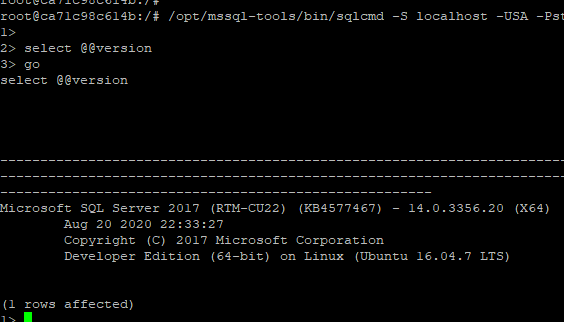
Πώς παραμετροποιούμε τον SQL Server σε Linux
Πρέπει όμως να γνωρίζουμε και κάποιες καθημερινές αλλαγές πως γίνονται αντίστοιχα σε αυτό το λειτουργικό σύστημα.
Για να ξεκινήσουμε / σταματήσουμε το instance
Με τις παρακάτω εντολές σταματάμε και ξεκινάμε το service του instance
sudo systemctl stop mssql-server sudo systemctl start mssql-server
Για να ξεκινήσουμε τη βάση με διαφορετικό option
Κάποιες φορές συνήθως λόγω βλάβης θα χρειαστεί να ξεκινήσει το instance με κάποια παράμετρο π.χ. να είναι σε single-user mode. Την ενέργεια αυτή τη κάνουμε με την εντολή:
sudo /opt/mssql/bin/sqlservr -m
Για να ενεργοποιήσουμε κάποιο traceflag
sudo /opt/mssql/bin/mssql-conf traceflag 7412 on
Για να ενεργοποιήσουμε των SQL Server Agent
O SQL Server Agent είναι disabled by default οπότε για να τον ενεργοποιήσουμε τρέχουμε την εντολή:
sudo /opt/mssql/bin/mssql-conf set sqlagent.ena bled on
Για να αλλάξουμε το collation
Για να αλλάξουμε το collation στο instance σε άλλο από τα συμβατά τρέχουμε την εντολή.
*Προσοχή η αλλαγή collation στο instance εκτελείται με μια συγκεκριμένη διαδικασία ώστε να είναι επιτυχής.
sudo /opt/mssql/bin/mssql-conf set-collation




